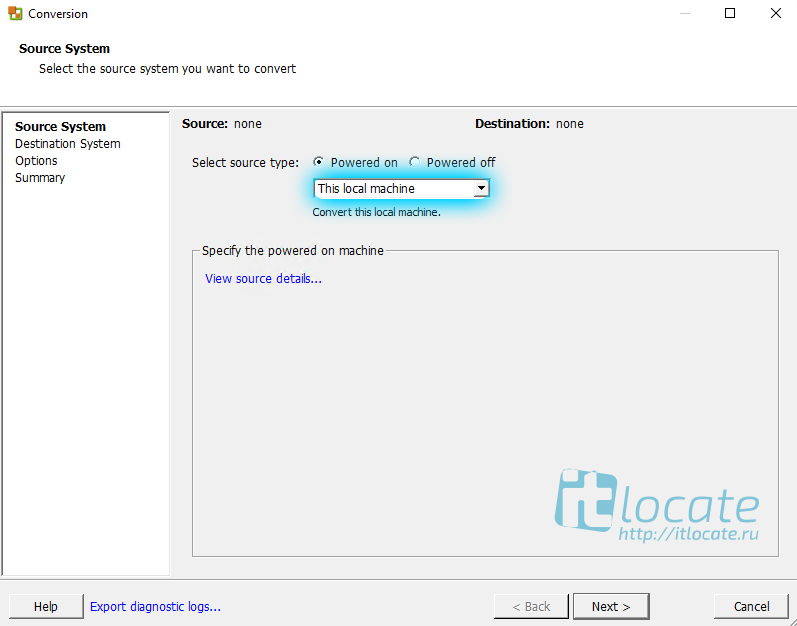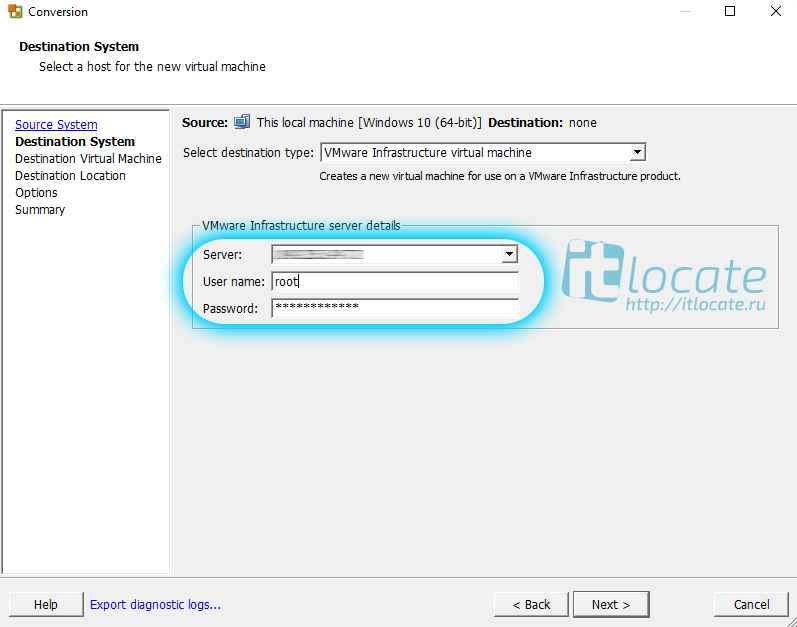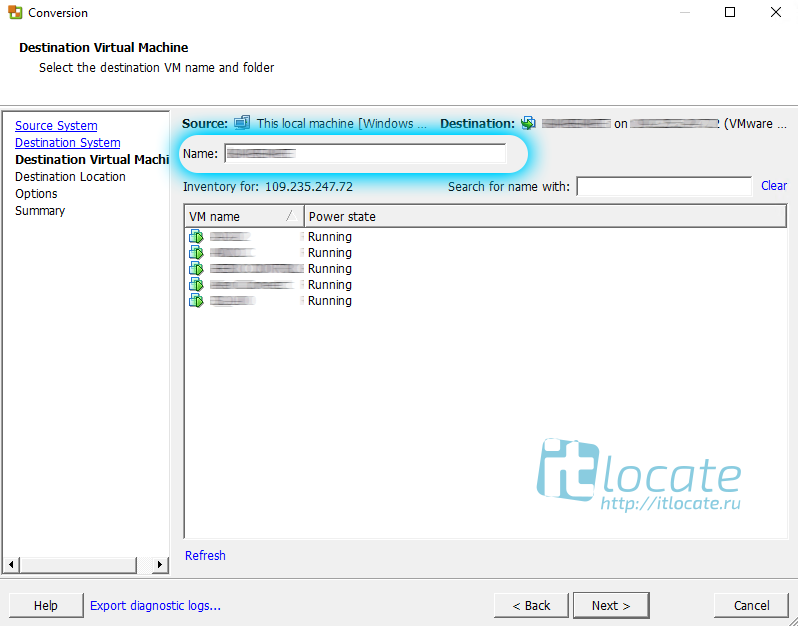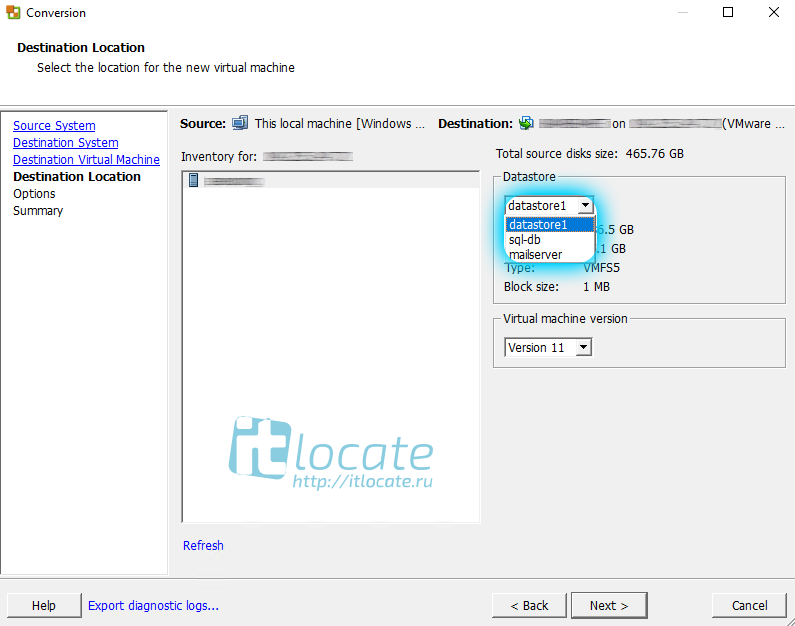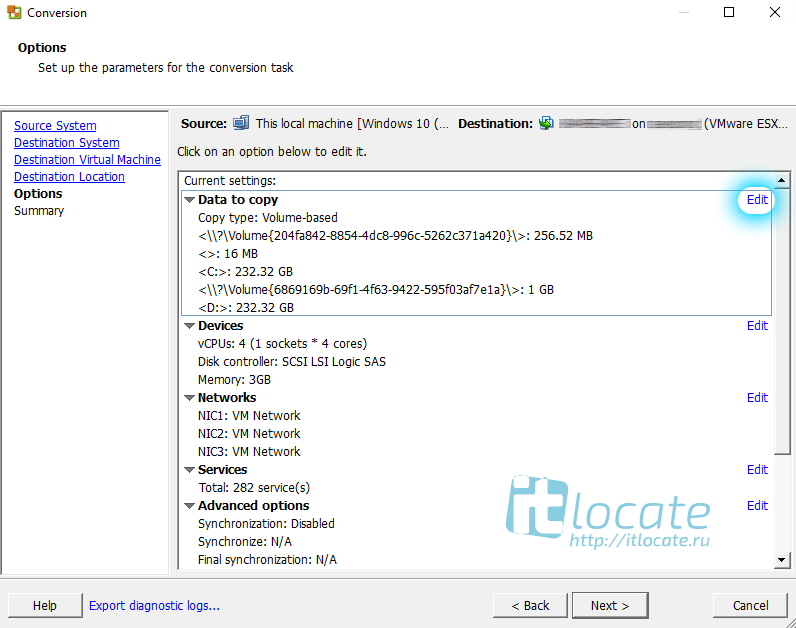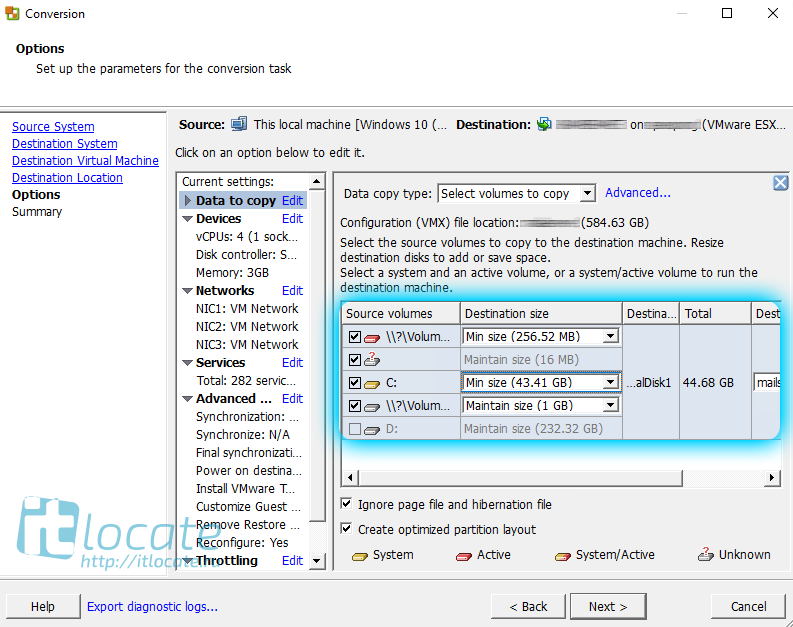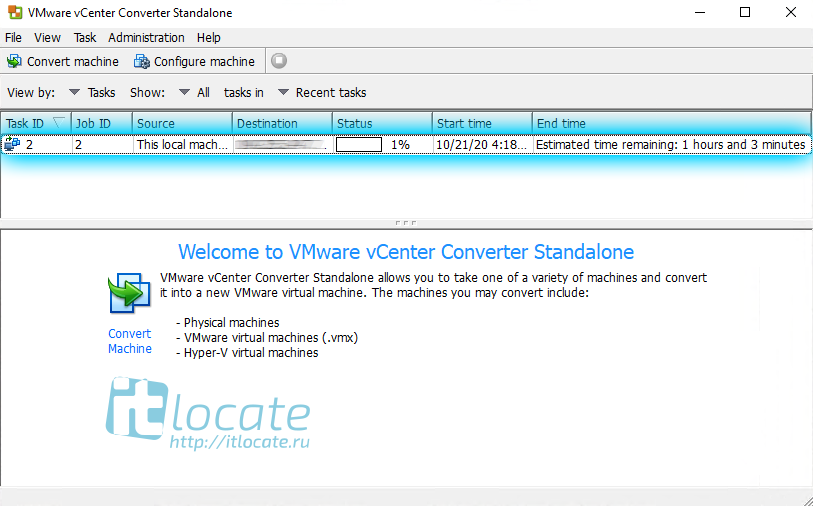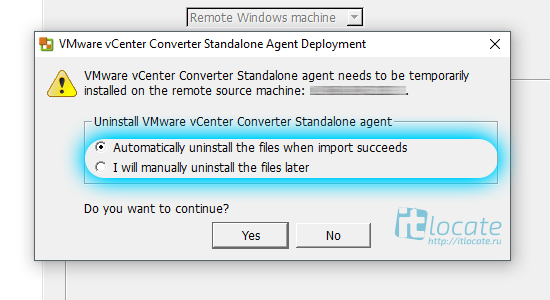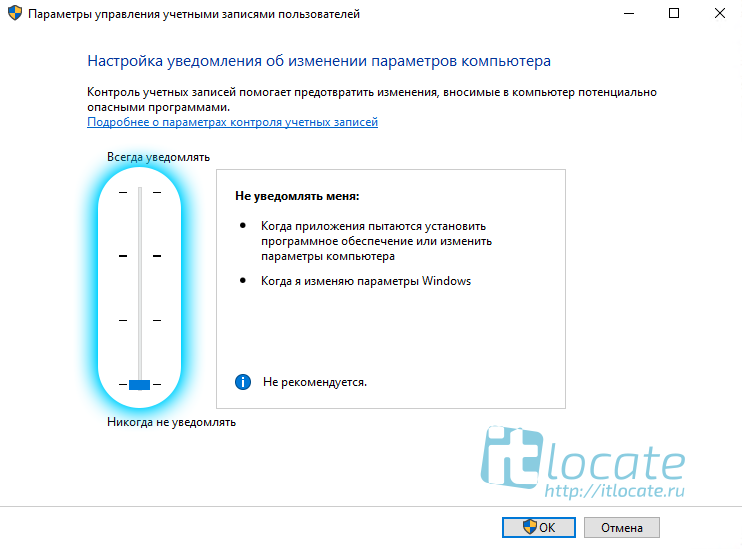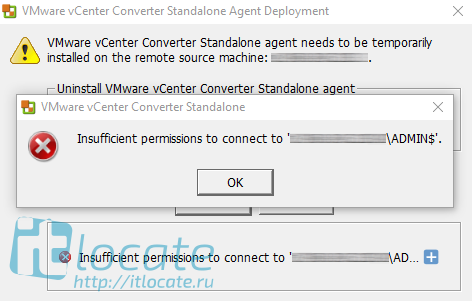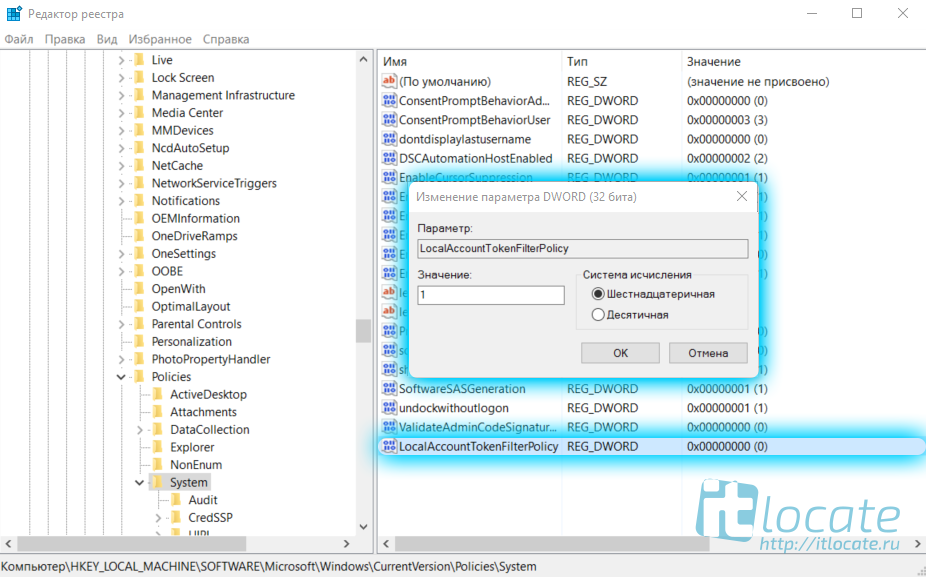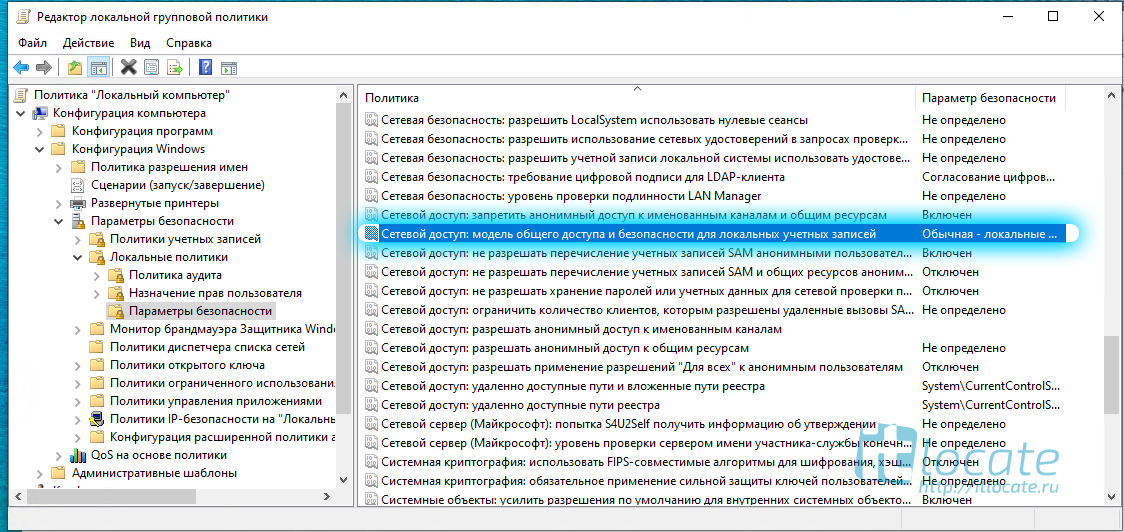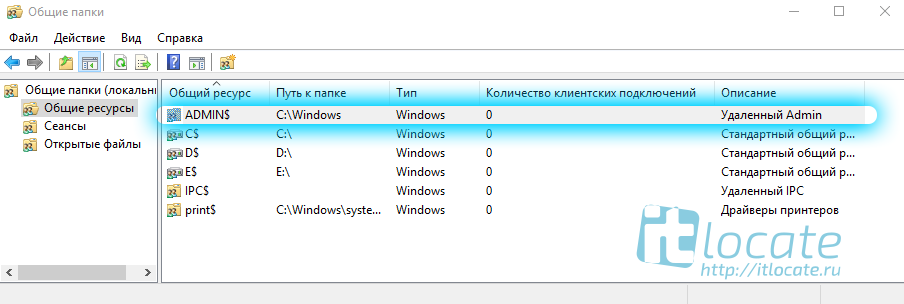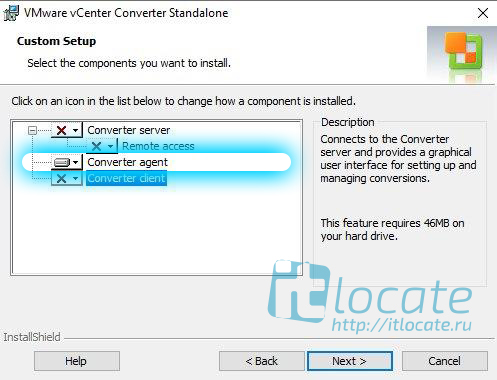Перенос виндовс на виртуальную машину
Как конвертировать физический Windows или Linux в виртуальный?
Хотите сохранить установленный Windows или Linux при замене оборудования? Или хотите пользоваться настроенной системой на другом компьютере? В этой статье мы рассмотрим процесс переноса Windows и Linux в виртуальную среду, сделав из нее виртуальную машину VirtualBox, Parallels, Hyper-V или VMware.
VMware — переносим Windows или Linux
VMware предлагает бесплатную программу VMware vCenter Converter. Программа позволяет конвертировать реальные операционные системы Windows и Linux в виртуальные. После конвертации вы сможете загружать созданные виртуальные машины с помощью бесплатной программы этого же разработчика — VMware Player. Так что получается, что это совершенно бесплатное решение проблемы переноса реальной машины в виртуальную. Так же можно загружать виртуальные машины с помощью VMware Workstation или VMware Fusion.
Скачайте vCenter Converter с сайта VMware и запустите на компьютере с той операционной системой, которую нужно перенести в виртуальную. Нажмите кнопку «Convert machine» и выберите текущую операционную систему как исходник. Выберите VMware Workstation, VMware Player, или VMware Fusion как адресат и настройте виртуальную машину.
Программа создаст виртуальную машину из текущей операционной системы, немного меняя ее так, чтобы она запустилась в виртуальной среде. Теперь вы можете скопировать виртуальную машину на внешний жесткий диск или флешку и можете запускать ее на другом компьютере.
Microsoft Hyper-V — переносим Windows
Компания Microsoft так же предлагает бесплатную утилиту для конвертации операционной машины в виртуальную Disk2vhd, одну из полезных программ от sysinternals. Эта утилита преобразует систему Windows в VHD (Virtual Hard Drive), пригодную для запуска на виртульных машинах от Microsoft Hyper-V, включенных в состав Профессиональных редакций операционных систем Windows 8.1.
Запустите программу в той операционной системе, которую хотите конвертировать в виртуальную. Выберите разделы, которые хотите включить в состав виртуальной машины. Программа создаст файл VHD, который можно запускать в Hyper-V на другом компьютере. Очень просто.

Parallels — переносим Windows или Linux
Parallels так же предоставляет удобную утилиту конвертации “Parallels Transporter Agent». Эта утилита может быть установлена как в Windows так и в Linux, позволяя сконвертировать имеющуюся систему в виртуальную и использоваться этими системами в Mac.

VirtualBox — ручной перенос Windows и Linux
VirtualBox — единственный, кто не предлагает простую удобную программу для конвертации физической Windows или Linux в виртуальную. Но, если вы продвинутый пользователь и чувствуете в себе силу, то можете провести конвертацию согласно Wiki-статье на сайте VirtualBox.
Нужно обратить ваше внимание на то, что изложенные в статье методы не поддерживаются официально, поэтому стабильная работа не гарантирована. Перенос Linux по этой инструкции гораздо более прост, т.к. Linux немного проще реагирует на изменение аппаратной среды.
Дополнение
У пользователей Windows может быть одна нежданная проблема. При радикальной смене аппаратной среды программа активации Windows может решить, что вы используете Windows на другом компьютере, нарушая условия лицензии, и заблокировать вашу систему. При переносе системы в виртуальную среду старайтесь не использовать обе системы одновременно, либо связывайтесь по этому вопросу с Microsoft.
Related Posts
Когда вы удаляете файлы из папки Dropbox, вы наверное уверены, что вы удалили их навсегда?!…
Ваш профиль Firefox хранит ваши настройки и персональную информацию, такую как ваша домашняя страница, закладки,…
Использование ISO-образов дисков набирает все большую популярность, т.к. современные компьютеры все чаще вообще не оборудуются…
ISO-файлы — это образы дисков. Полная копия CD или DVD диска в одном файле. Этот…
Если вам нравится не выключать компьютер, а переводить его в режим гибернации, то вы наверняка…
Как перенести установленную в компьютере Windows 7 на виртуальную машину VirtualBox
Давненько я не писал статьи связанные с виртуальной машиной, хотелось бы это исправить. Данная статья будет интересна всем, кто когда либо работал с программой Virtualbox т.к обсуждается очень интересная тема, по переносу установленной на компьютере операционной системы windows 7 на виртуальную машину, со всеми установленными программами и файлами.
Давайте же начнем. Сразу скажу что на моем компьютере установлены две операционные системы, это Windows 7 с которой мы будем работать и window 10 на которой установлена программа virtualbox, в неё мы и будем переносить наш виртуальный образ.
В открывшемся проводнике выбираем локальный диск, куда будет сохранен наш виртуальный образ. Желательно чтобы на диске было хотя бы 100 Гб свободного пространства, ну можно и меньше в зависимости от того какого размера ваш локальный диск. И так мы определились куда будем сохранять создаваемый образ, остается вписать имя и нажать сохранить.
Ждем пока создастся наш виртуальный образ примерно мину 30.
После окончания мы увидим сообщении об успешном завершении, теперь можно закрыть программу.
Переходим в ту папку, куда планировали сохранить образ, дабы убедится что он создан.
Теперь я перехожу в другую систему, которая так же находится на моем компьютере. Можно конечно перейти и на другой компьютер, только потребуется переносной жесткий диск, для переноса созданного образа. Если на вашем компьютере еще не установлен virtualbox, то переходим по ссылке https://www.virtualbox.org/wiki/Downloads и скачиваем данный программный продукт.
Находим созданный виртуальный образ в проводнике и нажимаем открыть.
Теперь можно попробовать запустить, выбираем созданный пункт и запускаем.
Для устранения данной проблемы переходим в настройки.
Находим в компьютере данный образ и нажимаем открыть.
Как видим все на месте, Ok.
Запускаем на нашу машину.
Итак нам понадобится ввести некоторые команды.
для начало вводим команду diskpart
далее list vol для вывода всех разделов жесткого диска.
Видим, что у нас оказывается отсутствует с крытый раздел System Reserved (Зарезервировано системой), который непосредственно отвечает за успешную загрузку системы. Так давайте же создадим его.
Если при запуске появляется так называемый синий экран смерти, с ошибкой 0x0000007B, то читаем статью дальше.
Теперь жмем на иконку с зеленым плюсиком и добавляем IDE контроллер.
К нему цепляем наш виртуальный образ.
Запускаем и радуемся
О ставляйте своё мнение о данной статье, ну и конечно же задавайте свои вопросы, если у вас что-то вдруг пошло не так.
Перенос старой ОС Windows в виртуальную машину
Предыстория.
Обозначалась проблема – проектировщику купили новый компьютер и нужно было все его программы перенести со старого (XP) на новый. Особое затруднение вызвал перенос программ от “Смета Визард” со всеми настройками, базами и ещё кучей всего непонятного. Техническая поддержка запросила солидную сумму за перенос, и честно сказали, что с “наскоку” даже у них не получится. Потом “всплыла” ещё куча настолько специфических программ (некоторые вообще под DOS), что я реально загрустил…
Сам процесс мучений …
Стал копать в сторону виртуализации и решил привлечь на помощь Virtual PC 2007, которая меня не раз выручала в подобных ситуациях. Не буду описывать весь процесс переноса, засада ждала там, где её никто не ждал, Virtual PC 2007 в принципе не работает с USB портами хостовой машины, т.е. USB электронный ключ для ПО не работал, что теряло весь смысл в переносе. Virtualbox и Vmware технологии меня не устраивали в принципе, хотелось проще и эффективней.
На помощь пришла Windows Virtual PC. Это решение удачно и органично вписывалось в моё видение разрешения проблемы. Установка на Windows7 заняло пару минут, встала как родная, – так оно и есть, в виде необязательного обновления системы. Осталось сделать образ старой машины и прикрутить на новое место.
Большинство советуют использовать утилиту Марка Руссиновича (у него очень много достойных и бесплатных утилит) – Disk2vhd последняя версия – v2.01 была успешна скачена, запущена (предварительно удалил ненужное ПО, удалил временные файлы, дефрагментация, полная проверка check disk).
В программе есть возможность установить три галочки, забегая вперёд, скажу, что перепробовал все варианты при создании файла …
Мне нужен был “слепок” двух логический томов C и D, сам жёсткий диск на 500Гб, занимаемое место – около 30 Гб. (На скриншоте другой диск выбран для примера).
Ок, идём другим путём. Создаю новую виртуальную машину с именем 666, и вместо её жёсткого диска подсовываю свой образ:
Вожделенно жму кнопочку ОК ….
Использовал какую то сборку в которую входил liveCD с Win7 и тучей всякого ПО, далее смотрим скриншоты, там всё ясно …
Далее в Windows Virtual PC запускаем из запущенной виртуальной машины пакет интеграции, втыкаем электронный ключ, выбираем в меню – “использовать” и всё просто радует ))
Полезные ссылки:
Добавить комментарий Отменить ответ
Этот сайт использует Akismet для борьбы со спамом. Узнайте, как обрабатываются ваши данные комментариев.
Импорт и Экспорт виртуальной машины в VirtualBox
Переустановка операционной системы или смена компьютерного устройства не означает конец работы с установленными гостевыми ОС в программе VirtualBox. Правда, исключением может быть случай, когда файлы жёстких дисков виртуальных машин находятся на системном диске компьютера, а саму систему невозможно восстановить после критического сбоя. Чтобы продолжить работу с имеющимися гостевыми ОС с сохранением их состояния, но уже на переустановленной Windows или на другом компьютере, в арсенале программы VirtualBox имеется инструмент экспорта конфигурации существующих виртуальных машин для его импорта в дальнейшем. Другая возможность продолжить работу с существующими гостевыми ОС — добавление новых виртуальных машин на базе имеющихся файлов их жёстких дисков. Все эти процессы и рассмотрим ниже.
0. Оглавление:
1. Универсальный формат файла экспорта виртуальных машин
Конфигурация существующей виртуальной машины VirtualBox экспортируется в файл «.ova». Файл «.ova» (Open Virtual Appliance) – это универсальный файл хранения данных виртуальной машины, который можно использовать в различных программах для виртуализации операционных систем. Это VirtualBox, VMware Workstation, Microsoft Hyper-V. Экспортированная в этот файл виртуальная машина может быть затем импортирована как программой VirtualBox, так и VMware Workstation или Microsoft Hyper-V в рамках поддерживаемых этими программами гостевых систем.
Рассмотрим детальнее процесс экспорта и импорта конфигурации виртуальной машины VirtualBox в основной системе Windows.
2. Экспорт виртуальной машины
В окне VirtualBox выбираем конкретную виртуальную машину для экспорта, жмём меню «Файл» и выбираем «Экспорт конфигураций».
В следующем окне жмём «Next».
Экспорт конфигурации возможен только при выключенном состоянии виртуальной машины, и, если она приостановлена, VirtualBox предложит сбросить сохранённое состояние для продолжения процесса.
Далее появится окно параметров экспорта. Формат оставляем предустановленный, а вот папку файла экспорта «.ova», по умолчанию располагающуюся на системном диске, меняем на папку, например, как в нашем случае, специально созданную на несистемном диске D.
В следующем окне жмём «Экспорт».
Дожидаемся завершения процесса экспорта.
Экспортированная виртуальная машина в файле «.ova» будет находиться в указанной папке, откуда её можно переместить на другой компьютер, съёмный носитель, в облачный сервис. Или можно оставить, как в нашем случае, на месте — на несистемном диске, где этот файл будет храниться во время переустановки Windows.
3. Импорт виртуальной машины
После инсталляции VirtualBox на новой Windows или на другом компьютере открываем программу и в меню «Файл» выбираем «Импорт конфигураций».
В следующем окне указываем путь к файлу «.ova» с экспортированной виртуальной машиной. Жмём «Next».
Далее можем изменить некоторые параметры – например, сменить имя виртуальной машины, уменьшить или увеличить оперативную память.
В самом конце окна будет указан путь, куда после импорта будет помещён файл жёсткого диска «.vdi». По умолчанию это системный диск, и чтобы не захламлять его и предотвратить потерю файла «.vdi» в случае сбоя системы, можно сменить путь, указав папку хранения на несистемном диске. Жмём «Импорт».
Дожидаемся завершения процесса импорта.
После чего увидим импортированную виртуальную машину в списке машин VirtualBox. Что и осталось теперь, так это запустить машину.
Гостевая ОС запустится точно в том состоянии, в котором она была на момент экспорта виртуальной машины.
4. Добавление новой машины из существующего файла жёсткого диска VirtualBox
Альтернатива экспорту и импорту виртуальной машины – добавление новой машины из существующего файла жёсткого диска VirtualBox «.vdi». Этот способ ничем не уступает процедуре экспорта и импорта виртуальной машины. Более того, если файл «.vdi» расположен на несистемном диске, при переустановке Windows на физическом компьютере можно даже и не тратить время на экспорт конфигурации. Хранящийся же на системном диске файл «.vdi» можем просто перенести на несистемный диск. По большому счёту, процесс экспорта и импорта виртуальной машины выигрывает только экономией занимаемого места файлом «.ova». Например, в нашем случае проводился экспорт виртуальной машины с установленной гостевой ОС Windows ХР, и вес файла «.ova» на выходе составил 4,11 Гб. В то время как размер файла жёсткого диска «.vdi» этой же системы составляет 10 Гб.
Такая выгода в экономии места может быть актуальной в случае переноса виртуальной машины на другой компьютер с помощью облачных хранилищ или съёмного носителя с ограниченным размером. В нашем случае, когда речь идёт именно о переустановке Windows, вполне подойдёт способ добавления новой машины из существующего файла жёсткого диска VirtualBox.
Запускаем VirtualBox и жмём «Создать».
Далее называем виртуальную машину, выбираем операционную систему, её версию и разрядность. Жмём «Next».
Задаём показатель оперативной памяти. Жмём «Next».
В окне выбора жёсткого диска выбираем параметр «Использовать существующий жёсткий диск», с помощью кнопки обзора указываем путь хранения файла «.vdi». Жмём «Создать».
Виртуальная машина появится в списке VirtualBox, можем её запускать.
Гостевая ОС запустится ровно в том состоянии, в котором была сохранена в последний раз работы с ней.
Добавление новой виртуальной машины из существующего файла «.vdi» – это также способ перенести файл жёсткого диска гостевой ОС на несистемный диск компьютера, если изначально таковой был создан на системном диске, и со временем занимаемое им место стало снижать производительность системы. Для этого необходимо удалить виртуальную машину из списка в главном окне VirtualBox. На выбранной машине вызываем контекстное меню и выбираем «Удалить».
Затем в появившемся окошке жмём «Убрать из списка».
После этого можно искать файл жёсткого диска «.vdi» на системном диске (как правило, по умолчанию это путь C:\Users\Имя_пользователя\VirtualBox VMs), переносить его на несистемный диск и добавлять виртуальную машину заново.
Смотрите также:
Надо очень аккуратно подходить к процессу изменения параметров реестра. Ведь одно неверное движение может привести к непредсказуемым последствиям, вплоть до краха всей системы. Поэтому перед любыми манипуляциями в реестре, необходимо…
Чтобы не подвергать ОС, установленную на компьютере, риску, но иметь возможность исследовать как различное ПО, так и функционал любой другой ОС, на рынке софта существует специальный тип программ для создания…
Перенос физического компьютера или сервера на VMware ESXi с использованием Converter Standalone
Оглавление
Введение
Доброго времени суток! Миграция физических серверов на VMware ESXi через VMware Converter Standalone дело довольно обычное и каждый системный администратор рано или поздно с этим столкнётся. Сейчас я вам покажу как можно перенести вашу физическую рабочую машину или сервер на гипервизор VMware ESXi при помощи Converter Standalone. А также постараюсь сразу же рассмотреть все возможные трудности при переносе.
Установка Converter Standalone
Для начала нам необходимо будет скачать и установить саму программу vCenter Converter Standalone.
О переносе систем на ESXi
Для переноса системы в виртуальную среду ESXi есть два типа: Powered off и Powered on.
Powered off
В случае переноса с гипервизора на гипервизор тут всё очень просто и зачастую без сюрпризов. Выбираем источник (гипервизор с которого будем переносить виртуалку) и назначение (гипервизор куда будем переносить виртуалку), конфигурируем машину если это нужно и запускаем процедуру переноса. Соответственно вас программа будет спрашивать данные для подключения к гипервизорам. И не забываем, что предварительно нужно потушить переносимую виртуалку!
Powered on
Тут всё намного веселее 😀. Если This loacl machine работает железобетонно, то с Remote Windows machine у меня было много приключений!
Для начала не забываем запускать сам Converter Standalone от имени Администратора!
Перенос операционной системы в гипервизор ESXi при помощи This loacl machine
VMware vCenter Converter Standalone нужно запускать от имени Администратора!
Далее всё просто. Destination System это то, куда мы собираемся перенести нашу рабочую среду. Указываем VMware Infrastructure virtual machine и чуть ниже прописываем параметры для подключения к гипервизору (ip адрес, имя пользователя и пароль).
Обзываем нашу систему.
В Destination Location указываем в какое хранилище мы будем переносить систему. Отображаются для информации: объём хранилища, занимаемое и свободное место.
А вот тут я бы остановился поподробнее. Так как у нас на гипервизоре место не резиновое, то его нужно экономить. В настройках Data to copy справа прожимаем кнопку Edit и проваливаемся в настройки наших томов.
Тут то мы и пошаманим немного. Для начала отсекаем все ненужные тома. В моём случае это был том D, так как все 232,32 Gb были абсолютно неиспользованные и раздувать ими образ виртуальной машины нет никакого желания. Идём дальше. Системный диск занимает 43,41 Gb, но к нему я сделаю +10 Gb. Так как совсем ужиматься тоже не стоит.
Дальше запускаем конвертацию и можем наблюдать в колонке Status прогресс конвертации/переноса вашей рабочей машины на гипервизор ESXi.
Перенос операционной системы в гипервизор ESXi при помощи Remote Windows machine
Тут процедура точно такая же, только вместо Powered on выбираем Powered off и Remote Windows machine, а поскольку это машина удалённая, то нам нужно будет дополнительно прописать доступы к ней (ip адрес, имя пользователя и пароль). После того как соединение с машиной-источником установим нам будет предложено выбрать в диалоговом окне каким образом мы удалим с конвертируемой машины агента Standalone. Автоматически после переноса или самостоятельно своими ручками чуть позже.
Дальше процесс никак не отличается от клонирования локальной машины. Не вижу смысла повторять одно и тоже по нескольку раз.
Возможные проблемы
Рекомендую для начала проверить саму систему на наличие повреждений системных файлов. Запускаем командную строку от имени администратора и выполняем sfc:
Unable to contact the specified host
VMware vCenter Converter Standalone Unable to contact the specified host ‘ip_address‘. The host might not be available on the network, there might be a network configuration problem, or the management services on this host are not responding.
Зачастую это связано с тем, что на вашей системе или на удаленной ОС закрыты порты 443 и/или 80.
А также причиной может быть фаервол или встроенный Windows Defender. На время миграции машины на гипервизор попробуйте отключить защиту.
Permission to perform this operation was denied
Тут говорится, что нехватает прав. Но почему? Я ведь и так администратор, в чём дело? Мы знаем, что Standalone был запушен от имени администратора, да и к удаленной системе мы также подключаемся к учётной записи администратора. Так вот. Причиной такого поведения может послужить UAC (контроль учётных записей).
Insufficient permissions to connect to admin$
Решение. Способ 1
Открываем в реестре regedit следующую ветку:
Там необходимо создать параметр DWORD 32-bit LocalAccountTokenFilterPolicy и присвоить ему параметр 1. После сохранения перезагрузите ОС для применения изменений.
Решение. Способ 2
Также в каких-то случаях помогает следующая процедура: Открываем групповые политики gpedit.msc и переходим в раздел
Решение. Способ 3
Открываем оснастку общих папок fsmgmt.msc и смотрим что папка ADMIN$ присутствует в списке общих ресурсов. Если её нет — возвращаем. По итогу у вас должен открываться каталог:
Решение. Способ 4
Установить Convertor agent на машине, которую собираетесь переносить на гипервизор.
Ошибка в процессе переноса Error code: 225
В процессе переноса виртуальной машины я получил следующую ошибку где-то на 50%.
FAILED: An error occurred during conversion: ‘File-level volume clone error failed with sourcevolume id \WindowsBitmapDriverVolumeId=[. ] and target volume id 44=494. Error code: 225 ‘
Данную ошибку я решил путем отключения встроенного защитника Windows через стандартное приложение «Настройки».